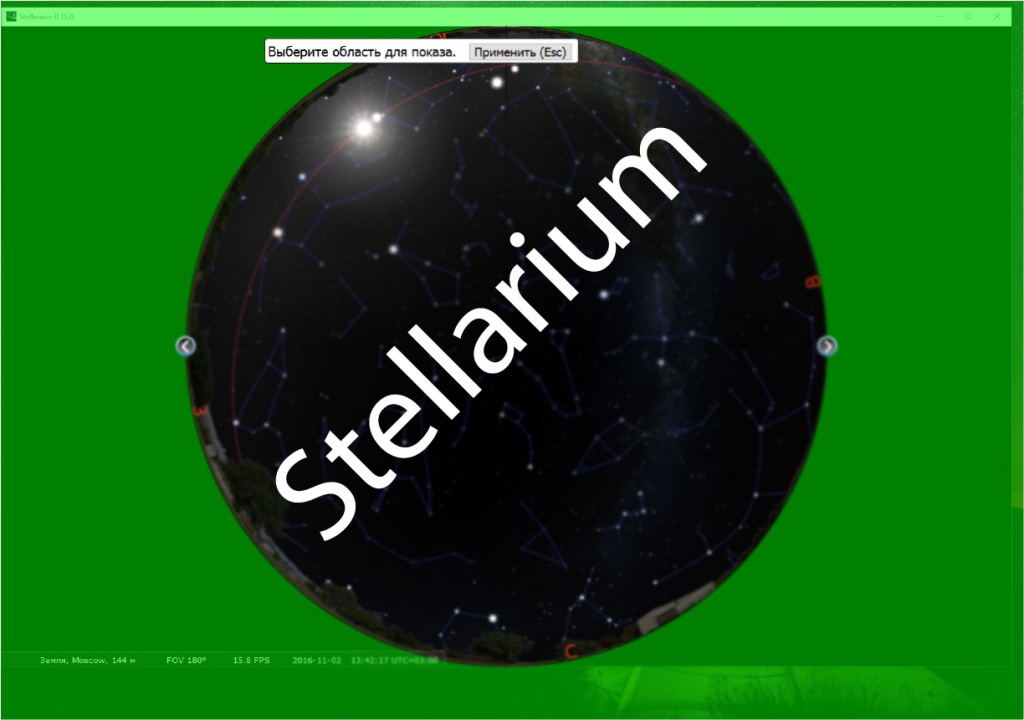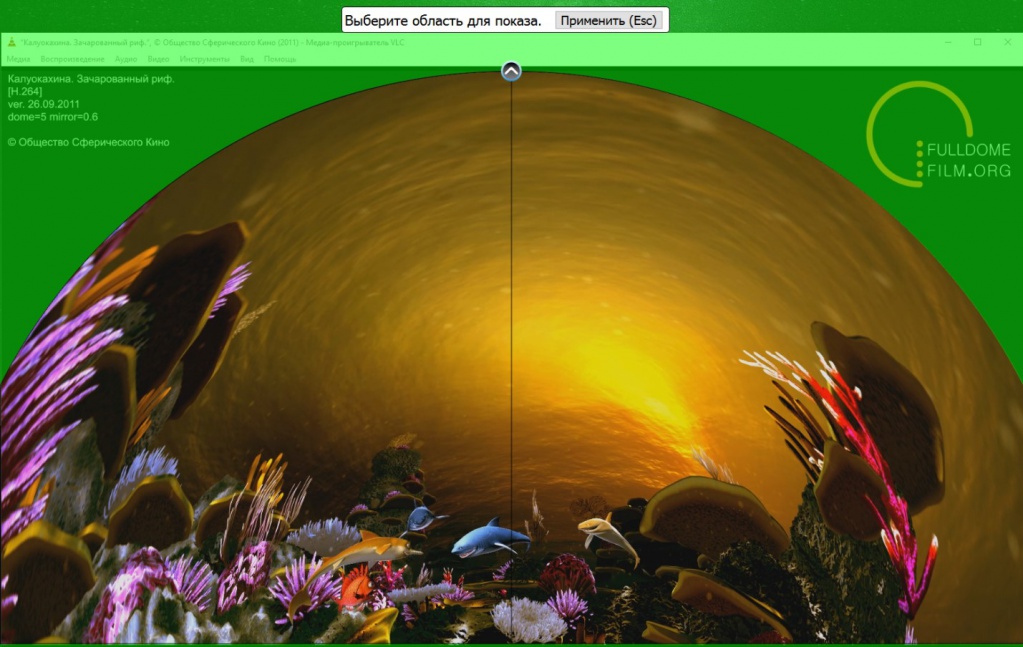Изображение, которое можно использовать для
«ОС3. Кубосвод» и проецировать на экран кубического зала, называется контентом. Для демонстрации видео в объеме оно должно быть не плоским, как мы привыкли, а сферическим. Это связано с тем, что, в отличие от просмотра изображения на одном мониторе, в нашем случае задействованы сразу 4 поверхности. Поэтому при пересчете необходимо передать информацию об объектах, которые находятся перед нами, по бокам и на потолке. «ОС3. Кубосвод» позволяет транслировать материалы разных форматов: сферическое видео (Fisheye), адаптированные под сферическое зеркало, видео 360°. Давайте разберем подробнее особенности каждого из этих типов, и узнаем, где мы их можем встретить.
Сферическое видео (или Fisheye, «Рыбий глаз»)
Это такой формат видео, который передается в виде круга. В первую очередь мы его можем встретить в программе
«Stellarium», которая используется для просмотра звезд в школьном планетарии. Интересно, что стороны света сферического видео отображаются ближе к краю круга. Например, если на проекции запад находится слева, то он будет на левой стене, а восток, который расположен на круге справа, – на правой стене. Север же, находящейся снизу круга, – на дальней стене, а вот юг (сверху круга проекции) виден не будет, так как у кубического проекционного зала нет задней стенки. То, что находится в центре круга проекции, оказывается на потолке (чем ближе к центру – тем выше). Однако, изменяя положение звездного неба в программе «Stellarium», можно изменять соответствие сторон света и проекционных поверхностей зала. Обратите внимание, что горизонт располагается не горизонтально, а в виде концентрической окружности проекции.
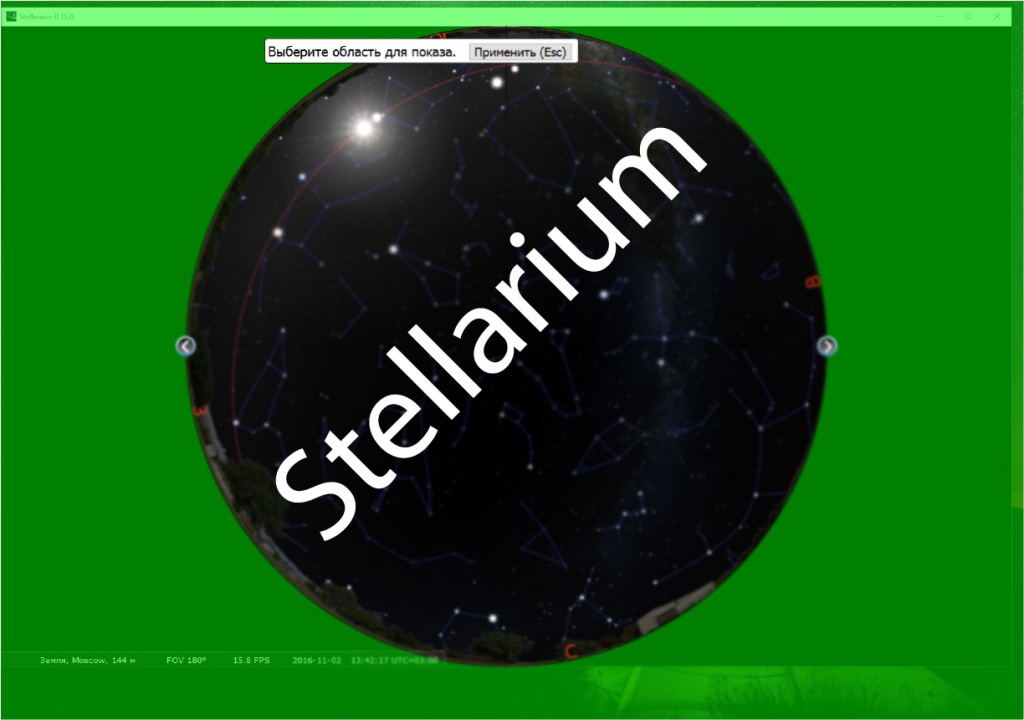
Сферическое видео применяется также и в готовых фото- и видеоматериалах. Такой формат распространен для показа полнокупольных видео в надувных куполах и стационарных планетариях. Принцип работы с такими материалами аналогичен тому, который описан для программы «Stellarium». Чтобы запустить операцию пересчета, нужно выбрать в программе в выпадающем списке «Вид контента» пункт «Сферическое видео».
Сферическое видео – это один из наиболее доступных форматов для собственного производства материалов. Таким образом вы сможете транслировать не только готовые фотографии и видео, но и создавать собственные. Подробнее о том, как это сделать, читайте в следующем совете.
Видео для сферического зеркала
Другим распространенным вариантом для показа в программе «ОС3. Кубосвод» является видео, адаптированное под сферическое зеркало. Выглядит оно как полукруг, обрезанный по бокам. Здесь горизонт представляет собой линию снизу проекции, а чем ближе область проекции к верху, тем выше объект окажется в кубическом проекционном зале. То, что представлено по периметру проекции, оказывается ближе к проектору на потолке и боковых стенах.
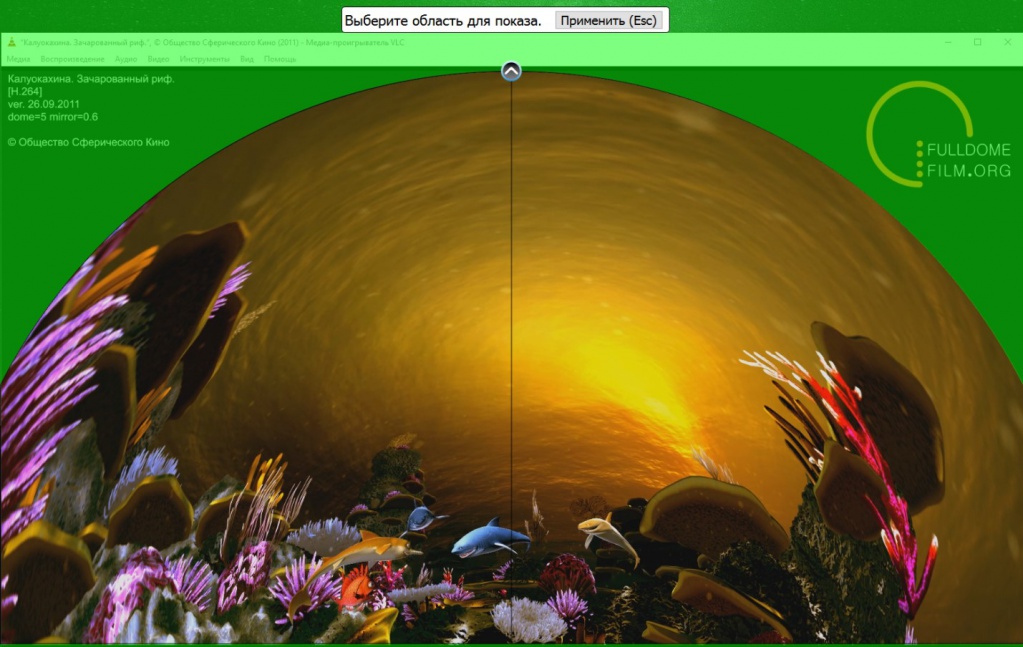 Видео 360
Видео 360
В последнее время набирает популярность видео, на которое спроецирована полная сфера (видео 360). Первопроходцами в популяризации такого формата являются facebook и YouTube. Также есть возможность сделать сферическую панораму 360 через
мобильное приложение
«Google Просмотр улиц» (Google street view). Сегодня многие авторитетные СМИ уже используют видео, снятые подобным образом, в своих репортажах. Кадр на видео такого формата имеет прямоугольную форму. В этом случае то, что находится на центральной горизонтальной линии, является горизонтом, то, что сверху, оказывается на потолке, что снизу – не отображается, так как эта область оказывается ниже горизонта. Вертикальные границы слева и справа совмещаются сзади сферы.
Будьте внимательны: хотя программа «ОС3. Кубосвод» и позволяет транслировать видео напрямую с экрана, в том числе и с YouTube, такие видео представляются с ограниченным полем зрения и ограниченной возможностью изменять направление зрения. Таким образом информация, необходимая для корректной работы процесса пересчета в программе «ОС3. Кубосвод», оказывается скрыта. В версии программы 2.0 для просмотра такого видео его сначала нужно скачать к себе на компьютер (сделать это, например, позволяет сервис
http://ru.savefrom.net/), а затем открыть в любом совместимом видеоплеере.
В одном из следующих советов вы узнаете, как правильно снять собственное видео и настроить его отображение в программе.
Насколько вам полезен был совет?
Спасибо за вашу оценку!
Ошибка при сохранении оценки. Попробуйте еще раз, или обратитесь к администратору.